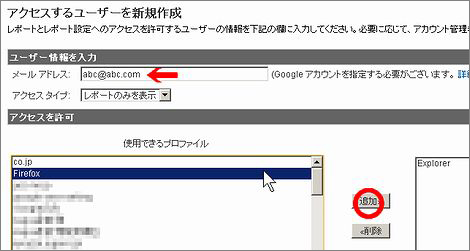共同作業のツール、充実してきましたね。
GoogleにはGoogle Analytics だけでなく様々なサービスがあります。共同作業を効率的にするのに役立つサービスもたくさんありますが、防備録的にメモ。
Googleアナリティクス
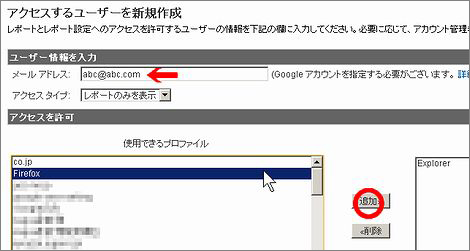
Analytics設定>ユーザーマネージャ>ユーザーを追加
アクセス権限を、レポート閲覧のみにするか管理者権限まで与えるか選べます。
特定ディレクトリだけを閲覧可能にするには、フィルター設定をしてそのプロファイルにのみ閲覧権限発行でOK。
>>Analytics 日本版 公式ブログ: フィルタ作成時のポイント - プロファイルの活用法 –
アドワーズ

アカウント>アカウントのアクセス>招待するユーザー上記設定で、レポート閲覧のみなど権限設定が可能です。
招待後、相手のユーザーが招待を承認、ログイン情報作成、許可などを経てシェアできるようになります。
AdWords アカウントを他のユーザーと共有しています。 私がログインを更新した後で、他のユーザーが AdWords にアクセスするにはどうすればよいですか。 – アドワーズ 広告 ヘルプ
Googleグループ

グループ設定>メール配信>件名プレフィックス
グループ設定>メール配信>メッセージのフッター
標準では、件名設定無し、Googleグループのフッターになっています。メーラーで振り分けしやすいよう件名プレフィックスを設定し、フッターを無し、もしくは共有したい情報などにすると良いでしょう。
グループのメッセージの件名にプレフィックスを追加する方法を教えてください。 – グループ ヘルプ
Googleノートブック~オンラインクリップ

ネット上で気になった記事をチームで共有したいときに、手軽かもしれません。(MLで流せば良い、と聞こえてきそうですが、何気にGoogleNotebookが携帯でも見られるのは便利かもしれません)共有したいノートブックを選択>共有オプション>コラボレータを招待する
こんなFirefoxアドオンもあるそうです。
>>Mozilla Re-Mix: FirefoxでGoogle ノートブックを便利に使うためのアドオンとブックマークレット。
Googleドキュメント

簡易的な共同作業エクセルなどは、Googleドキュメントで共有すると楽かも。
ファイルを選択>共有>招待するで共有可能。共有後も以下のように変更が出来ます。

Googleグループのアップロード機能も使えるかと思いますが、こちらはオンラインでの編集作業は不可。全部で100MB、1回のアップロードは10MB迄なので、使い分けると良いでしょう。
>>3分LifeHacking:Googleドキュメントを使いこなす7つのTips – ITmedia Biz.ID
Googleカレンダー

設定>カレンダー>このカレンダーを共有>権限選択>ユーザーを追加
共有設定で一般公開も設定できます。
一般公開した後は、設定画面でカレンダー>カレンダー名をクリック>このカレンダーを埋め込む
などで、カレンダー埋め込みや、告知用のURLを知ることが出来ます。
>>タグ「Googleカレンダー」を含む新着エントリー – はてなブックマーク
その他・・・
あとは、遠方で共同作業をするときは、スカイプの会議通話があると便利かもしれません。最新版ですと、最大で25人まで通話可能です。(通話品質は周りのトラフィックや人数にもよりますが)
・ ・ ・ ・ ・
>>安っ!アマゾンで半額以下になっている食品タイムセール
セール特設ページを見る
↓↓↓無料のニュースレターを配信中です